|
Strukturansicht Beschreibt die Verdeckt-Situation grafisch. Der Name der Verdeckt-Situation ist der Root-Knoten. Ebenen werden als untergeordnete Knoten des Root-Elements angezeigt (in Z-Reihenfolge aufgeführt). Die Namen der Blöcke, Komponentenansichten und Ordner in der Verdeckt-Situation werden in der Struktur unterhalb der jeweiligen Ebenen angezeigt. Für eine Ebene ausgewählte Elementargeometrie, z. B. Linien und Bogen, wird als separate, benannte Objekte angezeigt. |
||
|
Vertikal-Werkzeugkasten Enthält Schaltflächen für das in der Strukturansicht ausgewählte Objekt. Die Verfügbarkeit der einzelnen Schaltflächen hängt davon ab, ob sie für die Auswahl relevant sind. |
||
|
Schaltflächen |
||
 Erstellt eine Ebene und fügt diese unterhalb der aktuellen Auswahl in der Struktur ein. |
||
 Das Dialogfeld wird vorübergehend ausgeblendet, damit Sie Objekte für die aktuelle Ebene auswählen können.
|
||
 Entfernt das in der Struktur ausgewählte Element. Wenn das ausgewählte Element der Stammknoten ist, wird die gesamte Verdeckt-Situation gelöscht, und zwei leere Ebenen werden erstellt. Wenn die Verdeckt-Situation nur zwei Ebenen enthält, werden die Ebenen nicht entfernt, aber der gesamte Inhalt dieser Ebenen wird entfernt. Wenn das ausgewählte Element eine Ebene ist, werden die Ebene und ihr gesamter Inhalt aus der Verdeckt-Situation entfernt. |
||
 Verschiebt die ausgewählte Ebene an die erste Stelle. |
||
 Verschiebt die ausgewählte Ebene um eine Ebene nach oben. |
||
 Verschiebt die ausgewählte Ebene um eine Ebene nach unten. |
||
 Verschiebt die ausgewählte Ebene an die letzte Stelle. |
||
 Blendet das Dialogfeld vorübergehend aus, um die Zeichnung anzuzeigen. Drücken Sie ESC oder die EINGABETASTE, um zum Dialogfeld zurückzukehren. |
||
|
Von Vordergrund ausschließen Verhindert, dass das ausgewählte Objekt als Vordergrund für alle Ebenen unterhalb der Objektebene verwendet wird. |
||
|
Von Hintergrund ausschließen Verhindert, dass das ausgewählte Objekt als Hintergrund für alle Ebenen oberhalb der Objektebene verwendet wird. |
||
|
Nur äußere Kontur verwenden Legt fest, dass nur die äußere Kontur des ausgewählten Objekts als Vordergrundobjekt angezeigt wird. Wenn Sie dieses Kontrollkästchen deaktivieren, werden alle Konturen als Vordergrundobjekte angezeigt. |
||
Beispiele: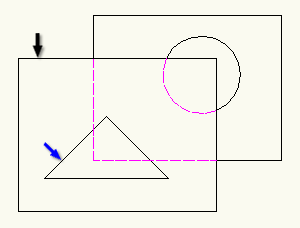 In diesem Beispiel besteht der Vordergrund aus dem rechteckigen (schwarzer Pfeil) und dem dreieckigen (blauer Pfeil) Objekt. Da Nur äußere Kontur verwenden aktiviert ist, wird nur das Rechteck als Vordergrundobjekt angezeigt. 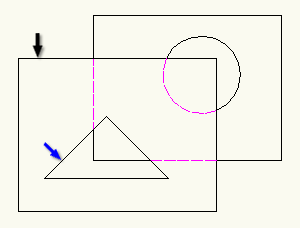 In diesem Beispiel ist Nur äußere Kontur verwenden deaktiviert. Es werden daher beide Objekte als Vordergrundobjekte angezeigt. |
||
|
Kontur speichern Speichert die äußere Kontur des ausgewählten Objekts für eine spätere Berechnung von verdeckten Linien. Wenn das Objekt geändert wird, kann AutoCAD Mechanical-Toolset die verdeckten Linien möglicherweise nicht korrekt berechnen, da die Berechnung auf der gespeicherten und nicht auf der tatsächlichen Kontur basiert. Verwenden Sie diese Option nur, wenn Sie merken, dass beim Hinzufügen oder Ändern von Geometrie die Leistung signifikant abnimmt. Anmerkung:
Die Option ist nur verfügbar, wenn das Kontrollkästchen Nur äußere Kontur verwenden aktiviert wurde. |
||
|
Einstellungen Öffnet das Dialogfeld Verdeckt-Optionen, in dem Sie Vorgaben für den Befehl AMSHIDE festlegen können. |
||
- Die Vorgaben für dieses Dialogfeld können im Dialogfeld Verdeckt-Optionen eingestellt werden (Befehl OPTIONS/AMOPTIONS > Registerkarte AM:Struktur
 Schaltfläche Verdeckt-Optionen oder Einstellungen in diesem Dialogfeld).
Schaltfläche Verdeckt-Optionen oder Einstellungen in diesem Dialogfeld). - Sie können die Größe des Dialogfelds durch Ziehen einer Seite oder Ecke ändern.